Где взять пароль ela eset
Обновлено: 02.07.2024
Один мой друг жил без антивируса, лет 5 наверное. Вообще без антивируса. И прикол в том, что всё было хорошо, никакого гемора с обновлениями баз и подтормаживаний компа. Но в один «чудесный» день яблочко прогнило, и червячёк уютно обосновался в недрах операционной системы 🙂 С того момента сахар уже был не такой сладкий, а трава стала не такая зелёная…
Это я всё к тому, что антивирус сегодня – это обязательная программа, которая должна быть установлена на любом компьютере и ноутбуке, по крайней мере, где есть интернет. Антивирусов существует десятки, если не сотни, но на слуху одни и те же: Касперский, Avast, Dr. WEB, NOD32, Avira, Norton и другие. В разные времена я был приверженцем каждого из них.
Сейчас, вот, сижу на ESET NOD32, уже года 3. Не буду бить себя коленом в спину и кричать что это лучший антивирус всех времён и народов, но скажу что он хорош. Выполняет свою работу хорошо и не парит меня. Сначала хотел написать инструкцию как им пользоваться, но потом подумал, а зачем? Нет желания писать «как кликать мышкой», тем более что как вылечиться от вируса у меня есть.
Что интересно знать о ESET NOD32
Поэтому решил написать о некоторых аспектах, о которых полезно знать. А вообще, всё работает на настройках по умолчанию сразу после установки.
Две версии
В первую очередь, есть две версии программы:
Я использую Smart Security, но, в принципе, если компьютер подключён к интернету через роутер, стоят не самые старые обновления на Windows 7/8/10 и включён встроенный в Windows брандмауэр, то можно ограничиться и обычной версией. Но я в этом смысла не вижу, даже если на компьютере нет важных документов. Много безопасности в интернете не бывает.
Разница есть лишь в цене – вариант с фаерволом дороже. Но, так как можно использовать бесплатные ключи (об этом ниже), то этот фактор малозначим.
Где брать ключи для последней версии ESET NOD32
Программа не бесплатная, правда стоит совсем недорого. Но можно пользоваться антивирусом легально и бесплатно. Дело в том, что при первой установке программы вам даётся триальный (временный, пробный) ключ. По истечению срока его действия нужно купить нормальный ключ. Если у вас уже есть лицензия на старый нод32, а потом вы установили новую версию, то имя пользователя и пароль нужно преобразовать к новому формату ключа, который состоит из 20-ти символов.
Защита финансовых операций
В 9-й, версии NOD32 появилась интересная функция «Защита банковской оплаты». Найти её можно в главном окне:
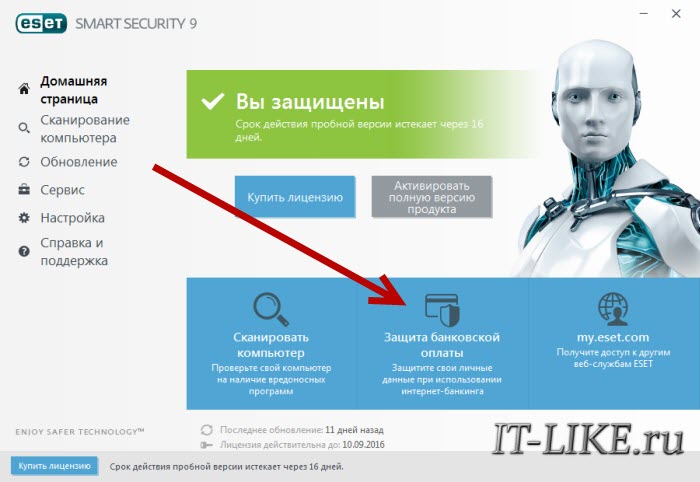
Если туда кликнуть, то NOD32 открывает новое, защищённое окно браузера. Теперь вы можете вводить адрес сайта, на котором будете осуществлять банковские, финансовые или другие конфиденциальные операции. Смысл в том, что в новом окне антивирус защищает передаваемые данные и не сохраняет их на диске. У него даже есть своя база сайтов, попадая на которые, НОД32 предлагает включить режим защиты банковской оплаты. Кстати, есть функция блокировки сайтов, которую можно использовать для ограничения доступа к нежелательным ресурсам в офисе или дома.
Антивор
Прикольная штука, которая существенно облегчит жизнь, если компьютер или ноутбук украдут. Суть работы такая: включаем функцию и регистрируемся на специальном сайте, добавляем свой компьютер. Теперь, если устройство украдут, главное чтобы преступник включил его и подключился к интернету. А нам нужно с другого компьютера зайти на сайт и нажать кнопку «Украдено». С этого момента мы можем:
Главное, что теперь антивирус защищает ваши учётные данные. А это дорогого стоит, ведь для многих потеря «железа» не так важна, как доступ к учётным записям.
Посмотрите официальное видео как это работает:
Автоматическая проверка флешек
Флешки, которые используются в общественных местах, через одну инфицированные. Поэтому, даже сегодня, когда, казалось бы, компьютерная грамотность у людей подросла, всё-равно нужно проверять съёмные накопители. В NOD32 эта функция включена по умолчанию, и когда появляется новый съёмный носитель, вы увидите диалог о дальнейших действиях.
Я использую только свои флешки, поэтому отключил функцию «Контроля устройств»
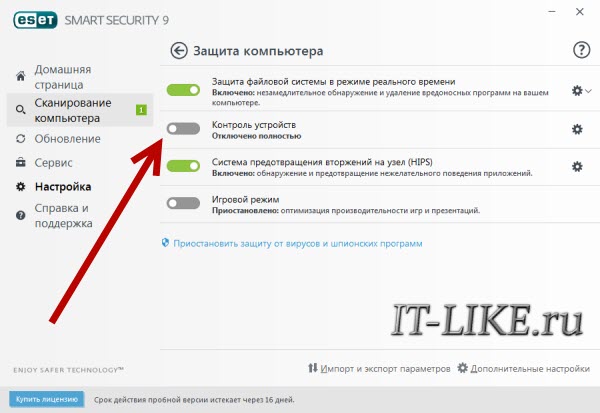
Игровой режим
Вот что мне нравится в ESET
А главное, за что я люблю NOD32, это его безупречно быстрая работа. Фактически, антивирус постоянно запущен и сканирует все передаваемые файлы, запускаемые программы, почту, ссылки. На это нужны ресурсы, и фишка в том, что Нод их мало использует, не нагружает систему.
Ни разу у меня не было каких-то подвисаний или затормаживаний, ровно как и заражения вирусами 😉 А в одинадцатой версии разработчики ещё более улучшили и оптимизировали работу. И ежедневные пакеты обновлений также сделаны минимальным объёмом. Так что фоновое обновление практически никак не сказывается на скорости работы компьютера.
Меня зовут Алексей Виноградов , я автор статей на этом замечательном сайте. Занимаюсь компьютерами, системным администрированием сетей, отладкой программ, программированием и поддержкой пользователей. За плечами опыт более 20 лет.Комментарии ( 28 )
Попробуйте просто добавить сайт в исключение.
А я тут беру ключи для нод 32
Спасибо за совет, но не всегда помогает
Всё правильно сказал.
Trial-версии не дают защиты, как полные версии, так что вы пользуетесь 20% мощьности этого антивиуса в триал версии.
с чего вы взяли? это не так
кто сказал и для чего? Если вас всё устраивает, то можно ничего не менять. Но т.к. ключи для нода можно брать по совету из статьи, то можно и поменять аваст на нод.
где найти ключи или как и что можете подсказать
аваст бесплатный, там вроде зарегистрироваться по ссылке надо и всё
NOD32 на данный момент один из лучших антивирусов, находит вырусов в разы больше чем аваст и в отличии от касперского не засоряет оперативку компу, комп собирал сам еще 2007 года до 13 года стоял касперский игры на среднем графоне лагали, теперь у меня NOD32 последнии вышедшие игры старичек до сих пор тянет
Достойный антивирус, со своими задачами справляется как полагается.
Пользуюсь Nod-ом довольно давно, перепробовав массу других антивирусов, решил остановиться именно на этом варианте.
С ключами проблем никогда нет
По моему опыту NOD32 не эффективен. От слова совсем.
Рекомендую использовать DrWeb.
Плюс ко всему для паука можно бесплатно получать 3 месячные ключи на офф сайте.
прям не работает он, ага))
Как показывает моя практика что был у меня такой вирус что не доктор веб не нод32 не могли его заблокировать, все по тому что он не был простым exe а набором действий браузера и прочих скриптиков. доктор веб он пароноидальный об этом знают все ITишники, обычно они и используют их в своих малых сетях чтоб не умелые бухгалтера не тыкнули туда куда не надо, но для домашнего ПК он не нужен уж очень многое ему будет не по нраву, сохранишь файл с названием тут вирус он через какое то время будет его ругать(шутка). доктор блокирует все что нужно и нет, пример блокировки сайтов, 1 сайт на сервере если провинился, то доктор веб принимает решение блокировать IP ресурса а не адрес, но на 1 ip может быть тысячи других норм сайтов. Вот и вы так захотите узнать информацию заходите на сайт а он его блокирует вы сразу бежите а может он блокирует не адрес а IP то-есть это не правильно.
Все зависит от того как вы настроили антивирус.
Да, у DrWeb-а имеется параноидальный режим, но по дефолту он выключен.
а причём тут это?
Как изменить владельца лицензии? Например, если владельцем лицензии был ИТ-менеджер, который больше не работает в компании, как назначить нового владельца на сайте License Administrator?
Какой самый простой способ удалить систему из лицензии? Как найти нужную систему в ELA при наличии, например, 5000 клиентов в лицензии?
Необходимо использовать фильтры или поле поиска вверху раздела Управление лицензиями в ELA и нажать кнопку деактивации.
Почему можно запустить задачу, чтобы применить лицензию для активации клиента, но невозможно с помощью задачи удалить лицензию?
В ERA 6.2 и более ранних версиях это было невозможно, однако начиная с версии 6.3 появилась возможность деактивации лицензии непосредственно с веб-консоли ERA. Перейдите в раздел Компьютеры , правой кнопкой мыши щелкните нужный компьютер и выберите пункт Деактивировать продукты .
Если используется более старая версия ERA, то вы либо запускаете задачу для активации клиента с помощью новой лицензии (деактивировать предыдущий лицензионный ключ не требуется), либо полностью удаляете клиент из структуры ERA и удаляете компьютер.
После этого с помощью учетной записи администратора безопасности вы сможете активировать продукты обеспечения безопасности ESET и добавить все свои лицензии в программу ESET Remote Administrator.
Поскольку в учетной записи администратора безопасности лицензионный ключ не отображается, храните его в безопасном месте, чтобы с его помощью продлевать лицензию и отправлять запросы в службу поддержки.
В разделе управления модулями портала ELA отображаются клиенты, некоторые из которых можно деактивировать, а некоторые нельзя (рядом с некоторыми модулями отсутствуют флажки). Почему?
Вероятнее всего, вы вошли с помощью учетных данных администратора безопасности, при этом определенные модули были активированы непосредственно с использованием лицензионного ключа, а не вашей учетной записи администратора безопасности. На данный момент не предусмотрено детальное управление пользователями или «настройка прав доступа» для отдельных администраторов безопасности.
Поэтому используется следующий принцип работы.
1. Администратор безопасности может деактивировать только модули, которые были активированы с использованием его учетных данных администратора безопасности.
2. Владелец лицензии как пользователь наивысшего уровня может деактивировать все модули из всех учетных записей администраторов безопасности, связанных с определенной лицензией.
Вы можете либо войти в ESET License Administrator как владелец лицензии (для этого введите свой лицензионный ключ и пароль ELA), либо повторно активировать все рабочие места с помощью лицензии, добавленной в вашу учетную запись администратора безопасности (для этого введите учетные данные администратора безопасности в приложении или добавьте лицензию в ERA, используя учетные данные администратора безопасности, а затем выполните задачу активации продукта).
Устранение ошибки: «Не удалось добавить лицензию с помощью файла лицензии. Указанный файл лицензии не выпущен для этого сервера ESET Remote Administrator Server»
Пользователь пытается ввести файл офлайн-лицензии, который был выпущен для другого экземпляра сервера ERA Server. Необходимо повторно создать файл офлайн-лицензии для конкретного сервера. Когда файл офлайн-лицензии создается на портале ELA, необходимо установить флажок Разрешить управление с помощью Remote Administrator . Во время этой операции для ELA требуется маркер («отпечаток» оборудования) сервера ERA Server, для которого выпускается файл. Маркер сервера ERA Server можно получить в веб-консоли ERA Server в разделе Файл офлайн-лицензии при добавлении новой лицензии. Дополнительные сведения см. в веб-справке ESET Remote Administrator.
Как в решении ESET Mail Security 6 для Exchange Server подсчитываются почтовые ящики?
В каких продуктах ESET используется новая система лицензирования ESET?
В бизнес-продуктах ESET версии 6 (и выше) и в продуктах ESET для домашнего использования версии 9 (и выше).
Я больше не могу создавать автономные файлы. Почему?
Важно! Автономные файлы лицензий предназначены только для использования в полностью автономных средах (в которых компьютеры не имеют доступа к Интернету ни в каком виде — ни напрямую, ни через прокси-сервер) и для включения средства «Зеркало» в программе ESET Remote Administrator.
Защита паролем, в антивирусных продуктах ESET, предназначена для защиты настроек антивируса от несанкционированного доступа, а в новых версиях - парольная защита блокирует удаление антивируса.
Если антивирус ESET защищён паролем, то при попытке внести изменения в настройки программы или отключить любой из компонентов защиты, появится запрос на ввод пароля:




Если вы забыли свой пароль от антивируса ESET, то вы можете отключить его, используя специальную утилиту. Эта утилита предназначена для запуска в Безопасном режиме Windows, и она удаляет из настроек антивируса ESET данные об установленном пароле.
Скачайте архив с утилитой и загрузите Windows в Безопасном режиме. Распакуйте архив и запустите файл eset_pass_reset.bat. После запуска утилиты, нажмите любую клавишу для продолжения её работы:


После перезагрузки, пароль с антивируса ESET будет удалён.
При необходимости, установите новый пароль. Для этого, в главном окне программы ESET, откройте настройки. Внизу окна, перейдите по ссылке "Расширенные параметры" или "Перейти к расширенным параметрам":


Затем, в меню "Интерфейс" или "Интерфейс пользователя" перейдите на вкладку "Настройка доступа". Отметьте пункт "Защитить параметры паролем", дважды введите новый пароль и нажмите "ОК". Сохраните настройки антивируса, нажав "OK".
Расшифровка аббревиатур: ESS - ESET NOD32 Smart Security; EAV - ESET NOD32 Antivirus.
Для активации ESET NOD32 нам необходимы следующие данные: Имя пользователя и Пароль. Их можно получить путем покупки лицензии на официальном сайте или активировав пробную версию.
Обратите внимание, что на главной странице сайта Вы всегда сможете взять свежие ключи для NOD32, срок действия которых 30 дней с момента публикации.
На сайте есть генератор ключей, с помощью которого можно получить бесплатную лицензию на 7 дней. Один e-mail адрес можно использовать многократно.
Активировав пробную версию, Вы получаете 30 дней, поэтому переустанавливать пробную версию выгоднее, чем получать ключ с помощью генератора.
Инструкция:
1. Откройте антивирус ESET NOD32, нажав на значок в системной области панели задач Windows.
2. Нажмите сочетание клавиш «Ctrl + U», после чего откроется окно «Информация о лицензии».
Примечание: Окно появится лишь в том случае, если антивирус уже активирован и Вы хотите продлить лицензию. Для первой активации перейдите на вкладки в зависимости от версии Вашего антивируса. Не работает в 9-й версии.
3. В соответствующие поля введите полученные Вами «Имя пользователя и пароль».
4. Нажмите «ОК».

5. Поздравляем! Ваша лицензия активирована, и компьютер защищен от вирусов.
6. Выберите раздел «Обновление» и обновите базу данных сигнатур вирусов до актуальной версии.

1. Откройте окно антивируса, нажав в правом нижнем углу экрана левой кнопкой мыши на иконку ESET.
2. Выберите раздел «Справка и поддержка» и нажмите на кнопку «Активация продукта».

3. В появившемся окне мы имеем возможность активировать ESET NOD32 двумя способами:
3.1. Способ №1
3.1.1. Перейдите на главную страницу нашего сайта и скопируйте 20-значный лицензионный ключ в формате XXXX-XXXX-XXXX-XXXX-XXXX.
3.1.2. Вставьте ключ в специальное поле антивируса и н ажмите на кнопку «Активировать» .

3.2. Способ №2
3.2.1. Перейдите по ссылке «Пробная лицензия».

3.2.2. Введите свой адрес электронной почты.
3.2.3. Выберите страну.
3.2.4. Нажмите на кнопку «Активировать».

4. Активация прошла успешно. Нажмите «Готово».

5. Обновите базу данных сигнатур вирусов. Для этого выберите раздел «Обновление» и нажмите на кнопку «Обновить сейчас».

1. Откройте окно антивируса, нажав в правом нижнем углу экрана левой кнопкой мыши на иконку ESET.
2. Выберите раздел «Настройка» и нажмите на кнопку «Активация программы» или «Не активирована».
3. В появившемся окне мы имеем возможность активировать ESET NOD32 двумя способами:
3.1. Способ №1
3.1.1. Выберите пункт «Имя пользователя и пароль» и нажмите «Далее».
3.1.2. Введите «Имя пользователя и пароль», которые были получены при регистрации. Также Вы можете использовать наши пробные ключи, размещённые на главной странице сайта.
3.1.3. Нажмите на кнопку «Активировать».
3.2. Способ №2
3.2.1. Выберите пункт «Активировать пробную версию» и нажмите «Далее».
3.2.2. Введите свой адрес электронной почты.
3.2.3. Выберите страну.
3.2.4. Нажмите на кнопку «Активировать».
4. Активация антивируса успешно завершена. Нажмите «Готово».
5. Выберите раздел «Обновление», нажмите на кнопку «Обновить сейчас» - база данных сигнатур вирусов будет обновлена до последней версии.
1. Дважды щелкните на значок антивируса в области уведомлений Windows, чтобы открыть главное окно программы.
2. Перейдите в раздел «Настройка» и нажмите на кнопку «Активация программы» или «Не активирована», если активация проводится впервые.

3. В появившемся окне нам предлагают выбрать тип активации программы:
3.1. Способ №1
3.1.1. Выберите пункт «Имя пользователя и пароль» и нажмите «Далее» .

3.1.2. Введите «Имя пользователя и пароль» в соответствующие поля.
3.1.3. Нажмите на кнопку «Активировать».

3.2. Способ №2
3.2.1. Выберите пункт «Активировать пробную версию» и нажмите «Далее».

3.2.2. Введите свой адрес электронной почты.
3.2.3. Выберите страну.
3.2.4. Нажмите на кнопку «Активировать».

4. Программа ESET NOD32 успешно активирована. Для завершения нажмите «Готово».

5. Перейдите в раздел «Обновление» и загрузите свежую базу данных сигнатур вирусов, нажав на кнопку «Обновить сейчас». Теперь Ваш компьютер максимально защищен от вирусов!

1. Откройте окно программы, дважды щелкнув на значок антивируса в панели задач Windows.
2. Перейдите в раздел «Настройка» и нажмите на кнопку «Активация программы» или «Не активирована».

3. Существует два способа активации программы безопасности ESET:
3.1. Способ №1
3.1.1. Выберите пункт «Имя пользователя и пароль» и нажмите «Далее».

3.1.2. Введите «Имя пользователя и пароль» в соответствующие поля.
3.1.3. Нажмите на кнопку «Активировать».

3.2. Способ №2
3.2.1. Выберите пункт «Активировать пробную версию» и нажмите «Далее».

3.2.2. Введите свой адрес электронной почты.
3.2.3. Выберите страну.
3.2.4. Нажмите на кнопку «Активировать».

4. Активация выполнена. Нажмите «Готово».

5. Перейдите в раздел «Обновление» и нажмите «Обновить сейчас», чтобы загрузить актуальные базы данных сигнатур вирусов.

1. Откройте окно ESET NOD32, нажав на значок в правом нижнем углу экрана.
2. Перейдите в раздел «Настройка» и нажмите на кнопку «Активация программы».

3. В появившемся диалоговом окне нам предлагают выбрать тип активации программы, мы будем использовать только два:
3.1. Способ №1
3.1.1. Выберите пункт «Активация с помощью имени пользователя и пароля» и нажмите «Далее».
3.1.2. Введите «Имя пользователя и пароль» в соответствующие поля.

3.1.3. Нажмите на кнопку «Активировать».

3.2. Способ №2
3.2.1. Выберите пункт «Активировать пробную версию» и нажмите «Далее».

3.2.2. Введите свой адрес электронной почты.
3.2.3. Выберите страну.
3.2.4. Нажмите на кнопку «Активировать».

4. Окно активации программы будет автоматически закрыто. Если Вы чётко следовали инструкциям, программа должна быть активирована.
5. Чтобы проверить это, перейдите в раздел «Обновление» и проверьте статус активации программы. Рекомендуем «Обновить базу данных сигнатур вирусов» для максимальной защиты от вирусов.

1. Дважды нажимаем на значок ESET NOD32 в правом нижнем углу экрана, чтобы открыть окно программы.
2. Переходим в раздел «Обновление» и нажимаем на кнопку «Настройка имени пользователя и пароля».

3. В появившемся диалоговом окне «Информация о лицензии» вводим «Имя пользователя и пароль» в соответствующие поля. Нажимаем «ОК».

4. В этом же окне «Обновляем базу данных сигнатур вирусов».
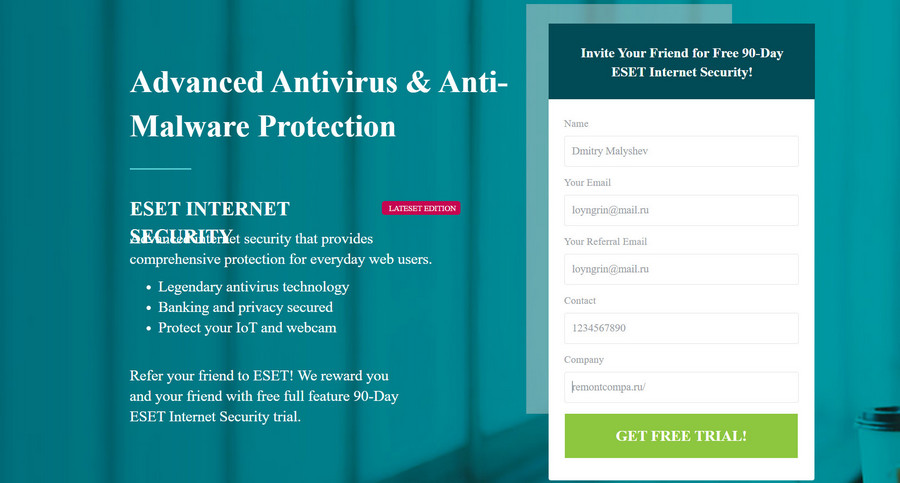
Здравствуйте, дорогие друзья! На сегодняшний день есть возможность получить бесплатную лицензионную версию на три месяца очень популярного антивируса ESET NOD32 Internet Security. Он является комплексной защитой с облачными и проактивными технологиями. Антивирус гарантирует высокую защиту от многих видов сетевых атак и угроз. Включает фаервол, защищает от фишинга, предоставляет возможность безопасно оплачивать покупки (при оплате открывается специальное окно браузера, проверенное на соответствие алгоритмами ESET), имеет антивор, родительский контроль и защищает домашнюю сеть.
↑ ESET NOD32 Internet Security – бесплатная лицензия на 90 дней
На странице регистрации можно получить лицензию для ESET NOD32 Internet Security, но активировать ей можно и другие продукты компании, такие как ESET NOD32 Antivirus, ESET Cyber Security Pro для Mac или ESET NOD32 Mobile Security для устройств на Android.
Чтобы получить расширенную пробную версию ESET NOD32 Internet Security нужно:
2. Заполнить анкету. Указать имя, адрес электронной почты, реферальный адрес электронной почты, контакт и компанию.
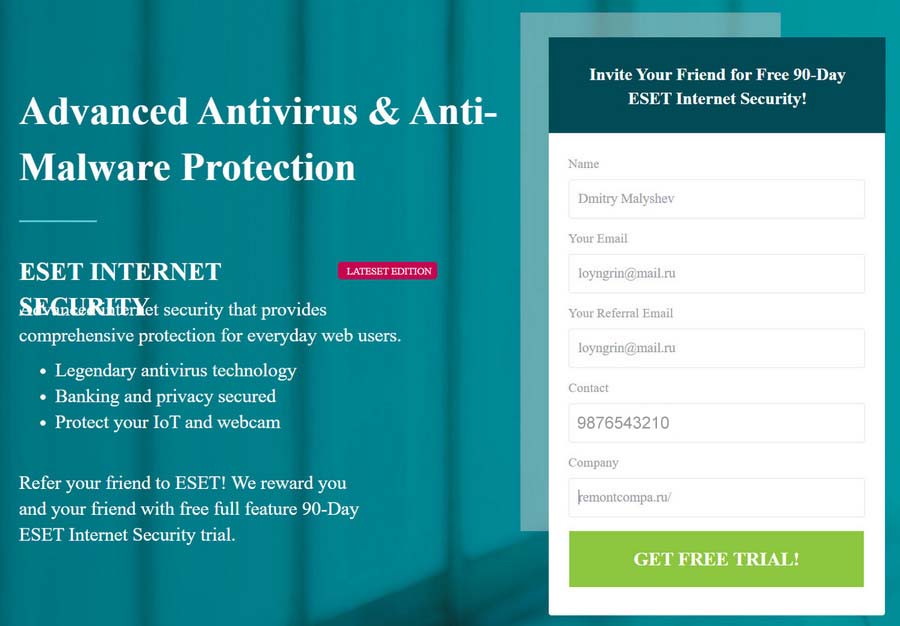
3. На указанную электронную почту придёт Лицензионный ключ.
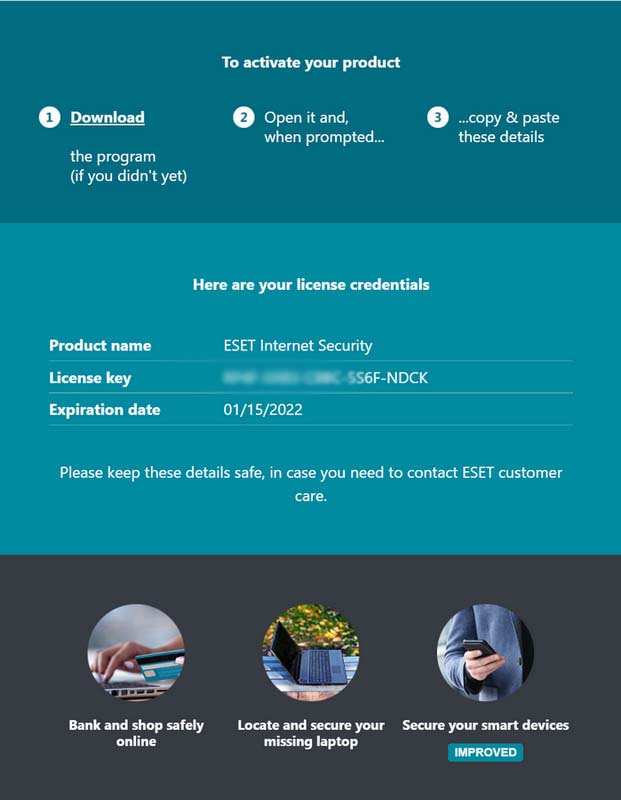
4. С помощью этого ключа можно установить и активировать ESET NOD32 или продлить пробную версию.
↑ Переходим к установке и активации
Антивирус дружит с Windows 11, 10, 8.1, 8 и Windows 7 SP1 (требуется установка KB4474419 и KB4490628)
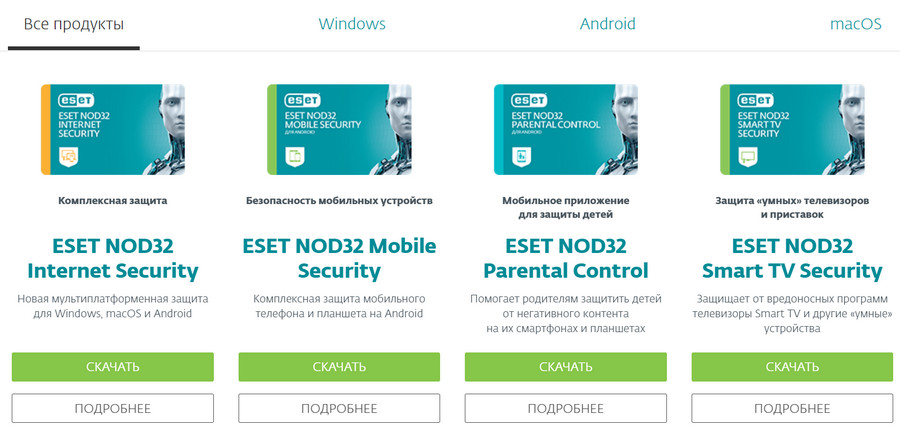
2. Устанавливаем программу на ваш персональный компьютер.
3. После того как установка закончится выпадет окно, в котором нужно выбрать вариант активации. Нам нужно выбрать "Используйте приобретённый лицензионный ключ" и активировать полученным лицензионным ключом.
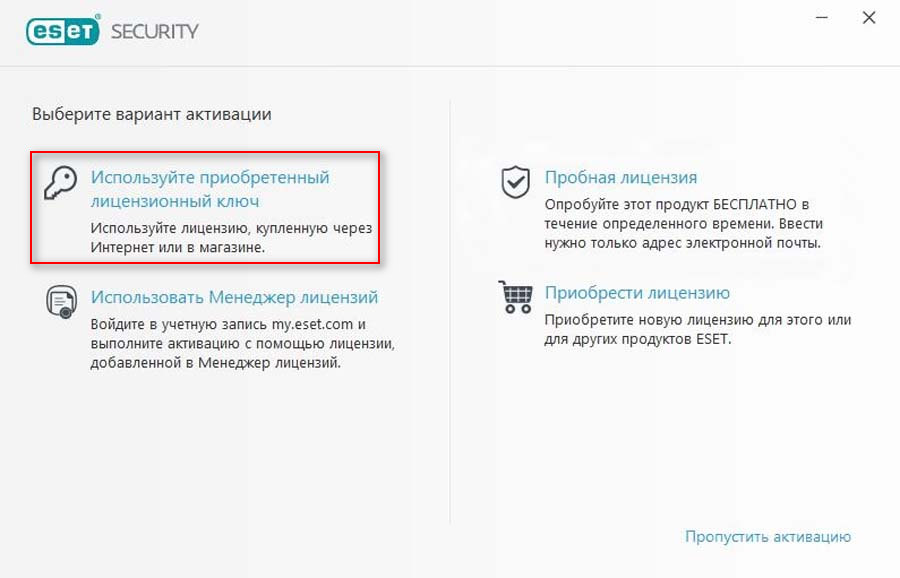
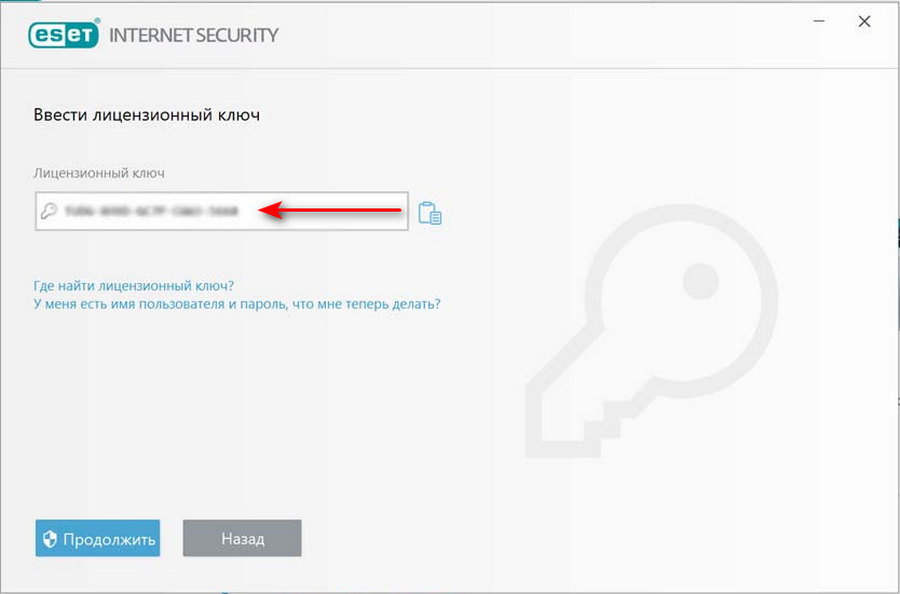
↑ Продление уже установленной пробной версии или текущей лицензии
1. Перейти в меню Справка и поддержка и выбрать "Активировать программу" или "Изменить лицензию".
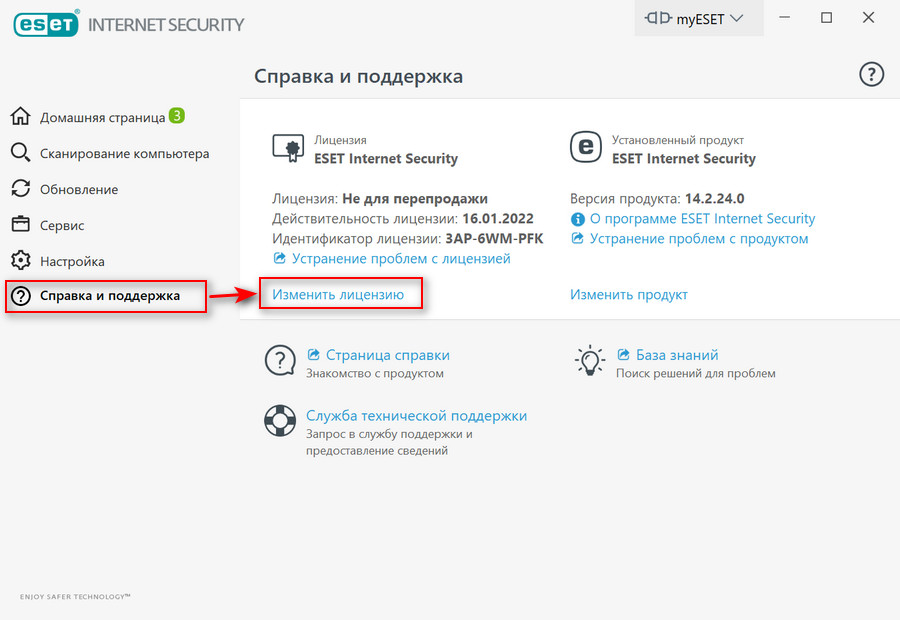
2. Выбрать "Используйте приобретённый лицензионный ключ" и активировать вашим ключом.
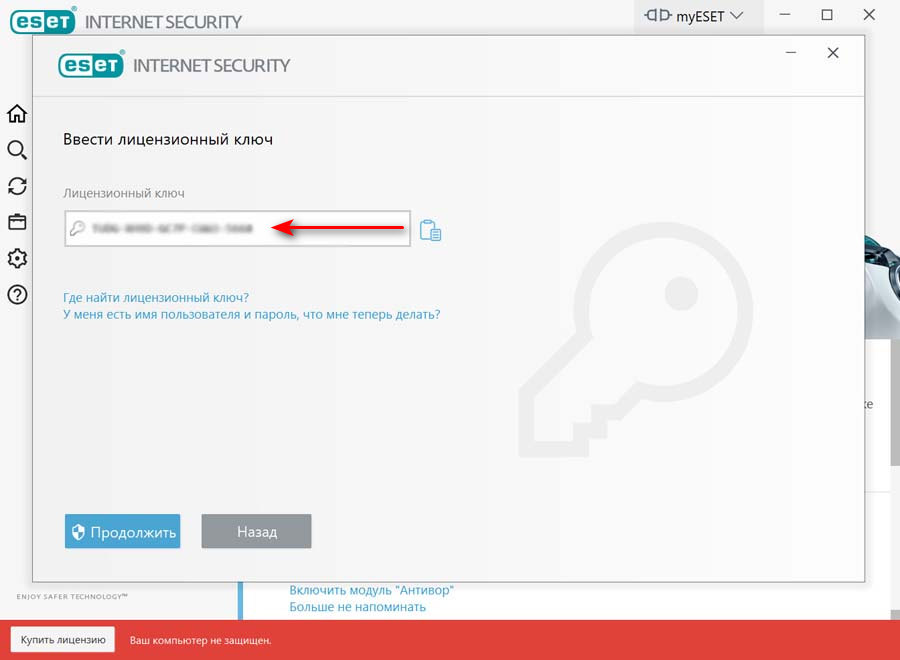
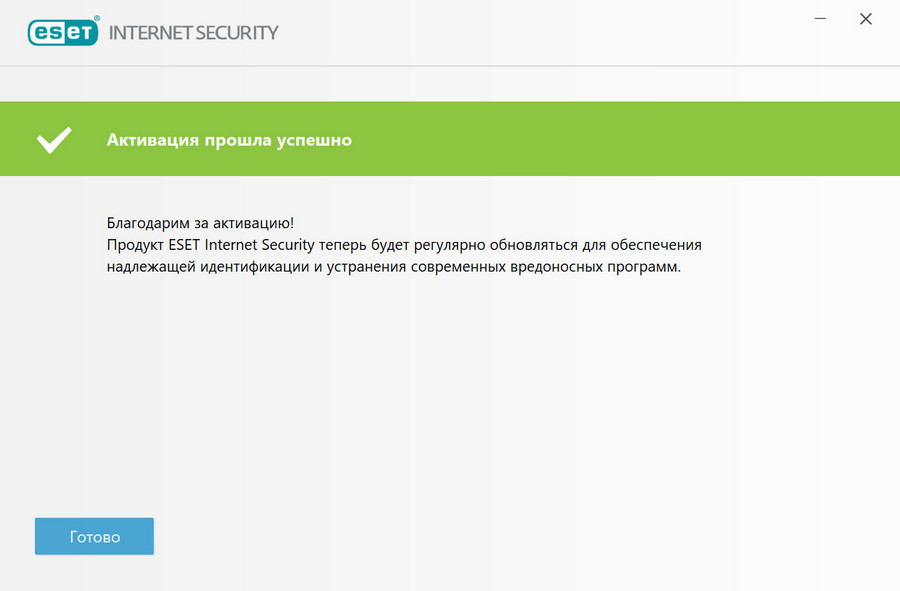
Эти действия позволяют получить бесплатную лицензию ESET NOD32 Internet Security на три месяца для защиты трех ваших устройств. Срок действия начинается с момента получения лицензионного ключа. Обновляться бесплатно можно в течение этих трех месяцев. А вот техподдержка бесплатная будет не доступна.
Рекомендуем другие статьи по данной темеКомментарии (5)
Рекламный блок
Подпишитесь на рассылку
Навигация
Облако тегов
Архив статей
Сейчас обсуждаем
ираклий казанцев
У меня задействована утилита KillUpdate которая отключает обновление (в службах диспетчера, и я
Дмитрий
Здравствуйте! Опять от меня чисто теоретический вопрос. Упоминавшийся мною в другом разделе
Фёдор
Цитата: STAROGIL При запуске AOMEI Backupper в главном окне было предложено создать загрузочную
Фёдор
Цитата: Владимир С.П. Лично я уже 15 лет пользуюсь Acronis. Просто скачиваю на торренте Acronis
RemontCompa — сайт с огромнейшей базой материалов по работе с компьютером и операционной системой Windows. Наш проект создан в 2010 году, мы стояли у истоков современной истории Windows. У нас на сайте вы найдёте материалы по работе с Windows начиная с XP. Мы держим руку на пульсе событий в эволюции Windows, рассказываем о всех важных моментах в жизни операционной системы. Мы стабильно выпускаем мануалы по работе с Windows, делимся советами и секретами. Также у нас содержится множество материалов по аппаратной части работы с компьютером. И мы регулярно публикуем материалы о комплектации ПК, чтобы каждый смог сам собрать свой идеальный компьютер.
Наш сайт – прекрасная находка для тех, кто хочет основательно разобраться в компьютере и Windows, повысить свой уровень пользователя до опытного или профи.
Читайте также:

